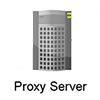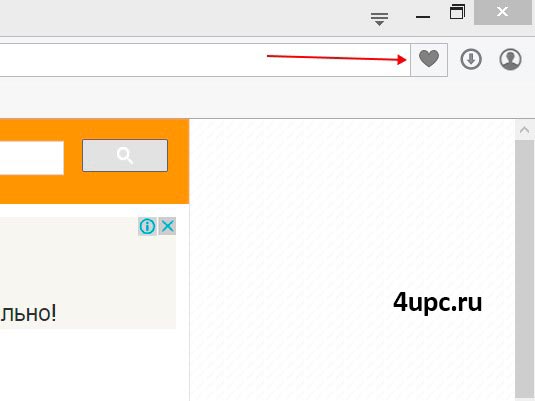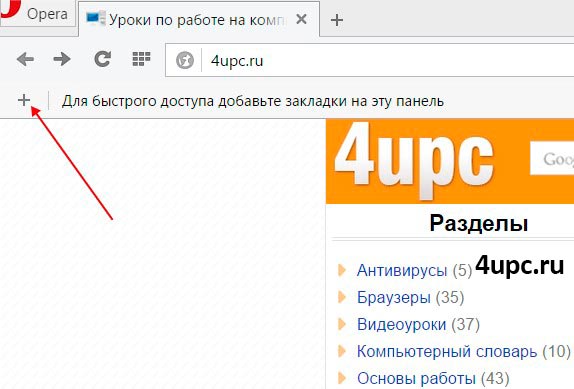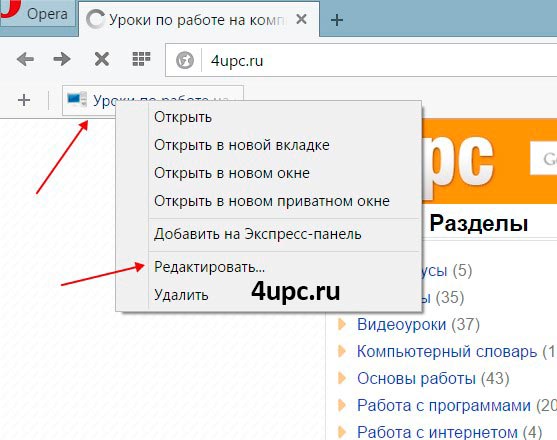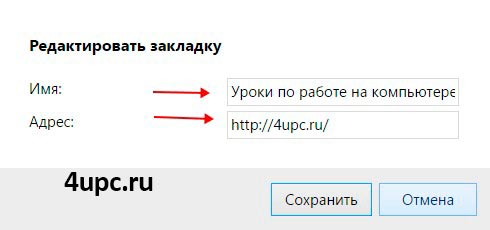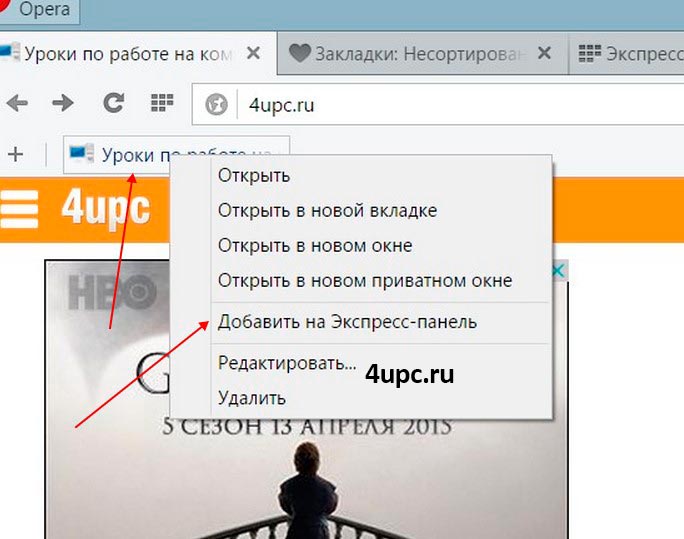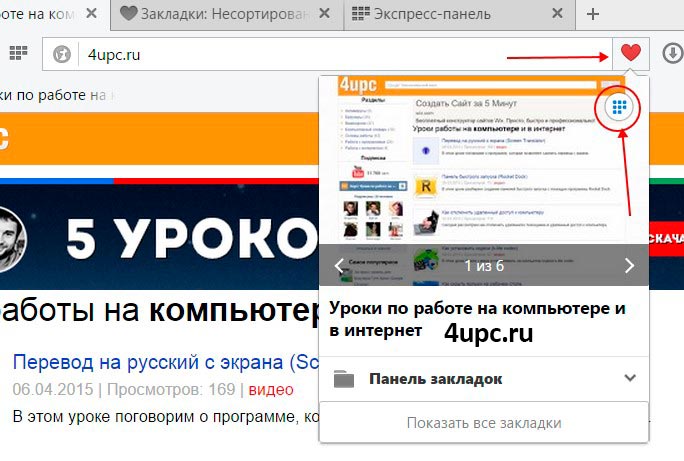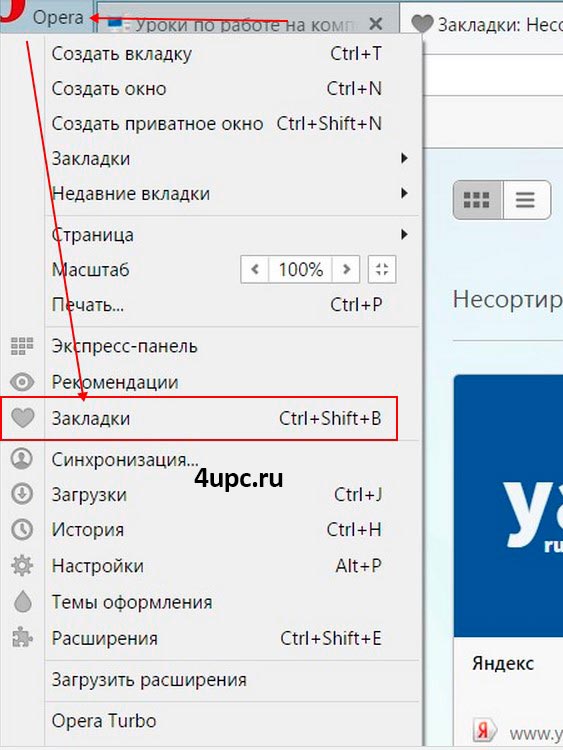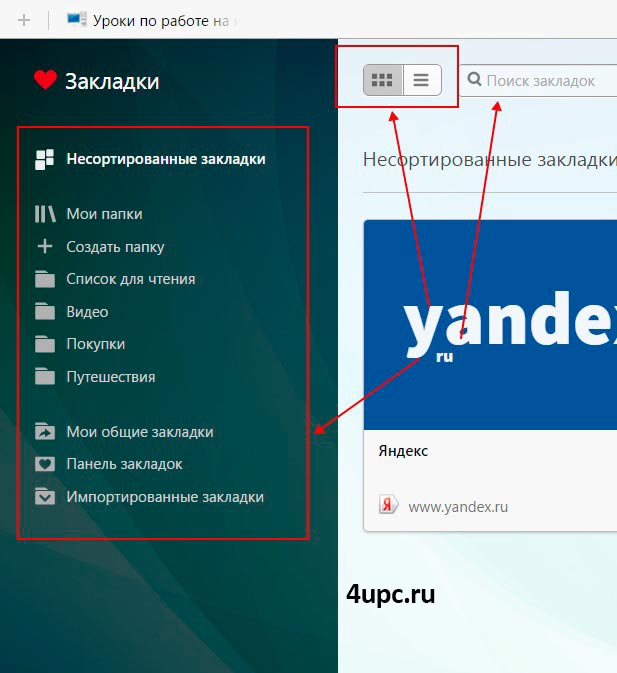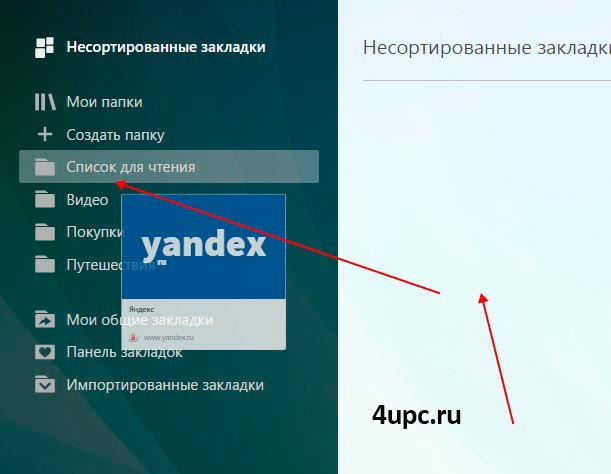Как добавить закладку в Опере
В этом уроке рассмотрим как добавить закладку на панель закладок в Опере
Рассматривать будем процесс добавления закладки в новой версии браузера Опера. Панель закладок Опера здесь по умолчанию включена и найти ее можно под адресной строкой.

Теперь давайте рассмотрим как добавить закладку в Опере. Откроем какой-нибудь сайт, например, 4upc.ru. Добавить сайт можно тремя способами. Первый - нажать сочетание клавиш "Ctrl+D". Перед вами откроется список с настройками добавляемой закладки. Просто выберите куда ее сохранить.

Второй способ - нажать на иконку сердца с правой стороны адресной строки. Опять же выскочит окно с настройками.
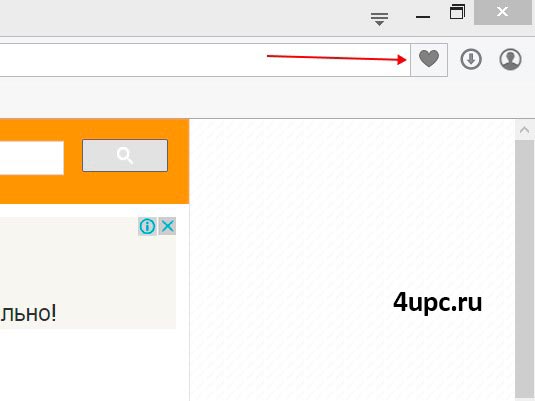
Ну и последний - нажать на иконку "+" на панели под кнопкой "Opera".
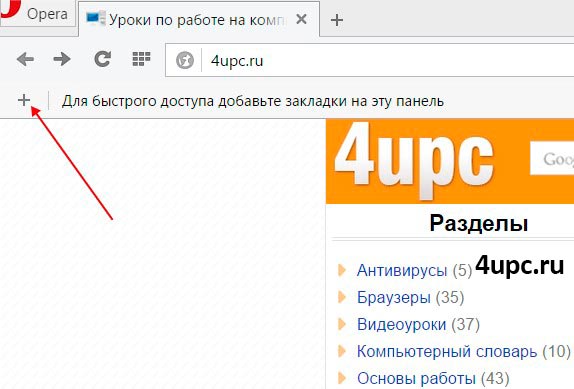
После всех этих манипуляций и выбора места для хранения - "Панель закладок", на панели должен появится добавленный сайт. Теперь закладку можно отредактировать. Для этого нажимаем на ней правой клавишей мыши и выбираем из выпадающего меню пункт "Редактировать".
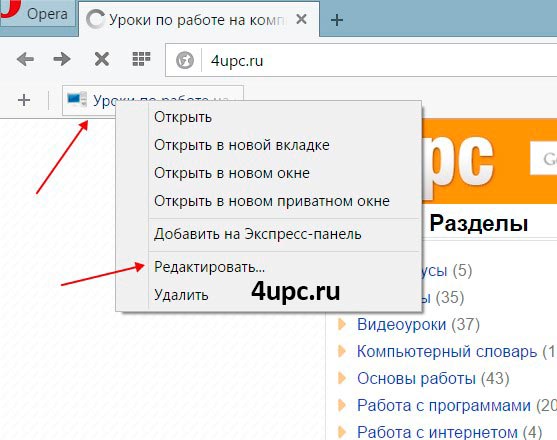
Откроется новое окно, где вы можете дать закладке другое имя, а также отредактировать ссылку, которая будет открываться при переходе. Если вы полностью уберете имя, то на панели останется только иконка сайта, что бывает очень удобно.
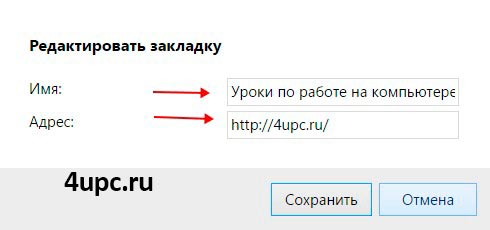
Также, у вас есть возможность добавить закладку на Экспресс-панель. Сделать это можно двумя способами: щелкнуть правой клавишей мыши по закладке на панели и выбрать из выпадающего меню "Добавить в Экспресс-панель" или щелкнуть по сердечку в адресной строке, а далее по иконке добавления.
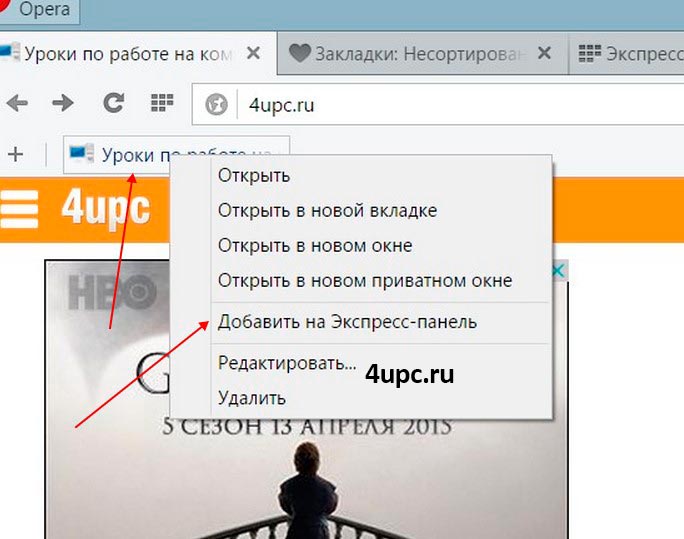
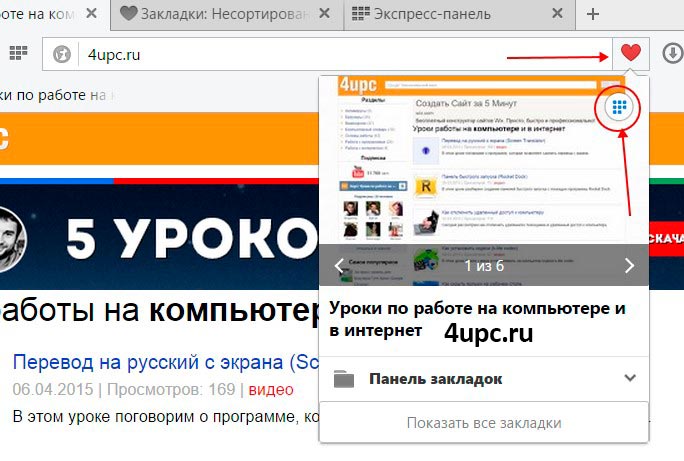
После этого ссылка на сайт появится на Экспресс-панели.

На панели вы также можете менять местами закладки, просто зажав и перетащив их левой клавишей мыши на новое место, а также создавать папки, чтобы группировать сайты одного типа. Для создания папки достаточно щелкнуть правой клавишей мыши на пустом месте панели и выбрать пункт "Добавить папку...".
Теперь давайте посмотрим что из себя представляет сортировка закладок. Зайдем в пункт "Opera -> Закладки" или нажмем сочетание клавиш "Ctrl+Shift+B".
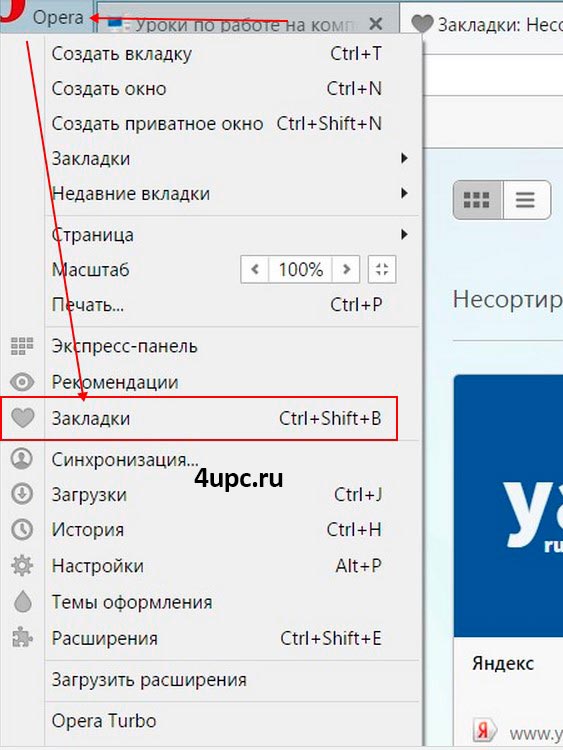
Перед вами откроется новая вкладка со всеми закладками и папками, которые есть в браузере. Слева размещаются папки. Вы можете зайти в любую из них, просто щелкнув по ней, чтобы посмотреть какие сайты там есть. Сверху можно воспользоваться поиском, а также поменять режим просмотра.
Забиваем Сайты В ТОП КУВАЛДОЙ - Уникальные возможности от SeoHammer
Каждая ссылка анализируется по трем пакетам оценки:
SEO, Трафик и SMM.
SeoHammer делает продвижение сайта прозрачным и простым занятием.
Ссылки, вечные ссылки, статьи, упоминания, пресс-релизы - используйте по максимуму потенциал SeoHammer для продвижения вашего сайта.
Что умеет делать SeoHammer
— Продвижение в один клик, интеллектуальный подбор запросов, покупка самых лучших ссылок с высокой степенью качества у лучших бирж ссылок.
— Регулярная проверка качества ссылок по более чем 100 показателям и ежедневный пересчет показателей качества проекта.
— Все известные форматы ссылок: арендные ссылки, вечные ссылки, публикации (упоминания, мнения, отзывы, статьи, пресс-релизы).
— SeoHammer покажет, где рост или падение, а также запросы, на которые нужно обратить внимание.
SeoHammer еще предоставляет технологию
Буст, она ускоряет продвижение в десятки раз,
а первые результаты появляются уже в течение первых 7 дней.
Зарегистрироваться и Начать продвижение
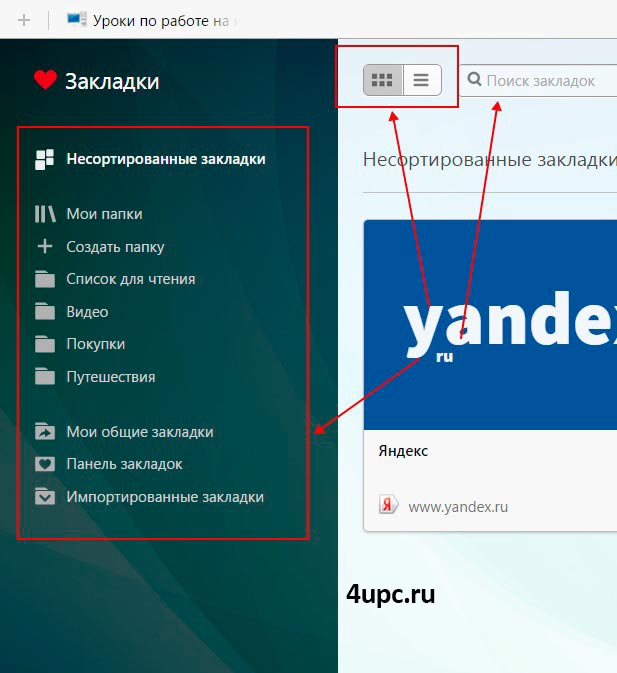
Вы можете перемещать сайты между папками. Для этого просто зажмите нужный сайт левой клавишей мыши и перетащите на ту папку, в который вы хотите чтобы он размещался.
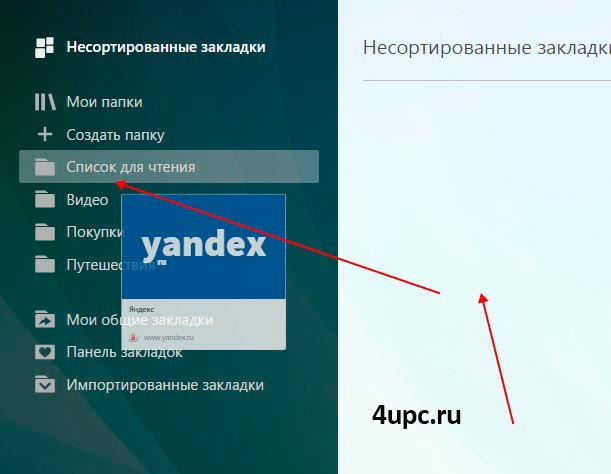
Еще одним важным моментом является импорт ссылок на сайты из другого браузера. Это происходит автоматически после установки Opera. Вам лишь остается зайти в папку "Импортированные закладки", выбрать браузер, из которого они были импортированы и перетащить сайты в нужные папки в вашей Опера.
На этом у меня все. Если у вас остались вопросы, то задавайте их в комментариях и увидимся в новых уроках.
Не забудьте поделиться ссылкой на статью ⇒
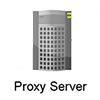
На эту тему я уже создавал и видеоуроки и писал статьи. В них я рассказывал как использовать для этих целей анонимайзеры, специальные режимы Турбо у браузеров Яндекс и Опера, ну и конечно же изощренные, когда мы заходили на сайты с помощью онлайн-переводчиков. Сегодня я расскажу еще об одном способе, который подойдет для всех пользователей браузера Google Chrome.

В этом уроке я покажу вам как можно поменять поиск по умолчанию в браузере Google Chrome и сделать его, к примеру, от Яндекса.

В этом уроке я расскажу вам как можно посмотреть историю посещений в браузере Mozilla Firefox.

В этом уроке я расскажу вам как можно удалить отдельные файлы cookies в браузере Mozilla Firefox.

В этом уроке я расскажу вам как можно поменять стартовую страницу в браузере Mozilla Firefox.